キーボードデザインを変えてみた
富士通のLifebookにはコンシューマ向け、法人向けなどラインナップいろいろあります。
今回はちょっと時間があったので法人向けのLifebook U939/A(ブラック)にコンシューマ向けのバックライトキーボード(レッド)を付けてイメージを変えてみました。
このキーボードはタッチ感が非常に良いです。打っていて疲れません。
是非、参考にしてください。
分解手順は下記を参照ください
キーボード交換
マザーボードを外し、キーボードを外したところからスタートします。
赤矢印は注意ポイントです。

これがレッドのバックライト付のキーボードです。黒、白などがあります。


キーボードを付けて小ネジで固定してください。

キーボードが付いたらマザーボードを付けます。

キーボードケーブルは奥まで並行に入れてロックしてください。

バックライトケーブルも奥まで入れてください。

そしてロックします。

このまま起動しても点灯しませんので、点灯させるには下記のような操作が必要です。

イメージが変わって良いですね。
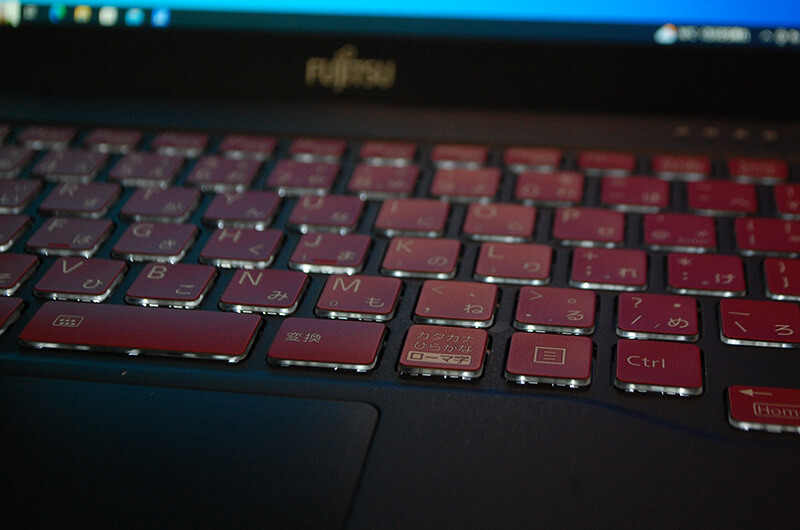
ホワイトをちょっと付けてみましたが、いまいちですかね(笑)

ガーネットレッド

新品 富士通 Lifebook WU2/C3 WU2/D2 WU2/E3 WU2/F3 シリーズ ガーネットレッド 日本語キーボード バックライト有り
新品 富士通 Lifebook WU2/C3 WU2/D2 WU2/E3 WU2/F3 シリーズ ガーネットレッド 日本語キーボード バックライト有り
ピクトブラック

新品 富士通 Lifebook U937 U938 U939 WU2 UH90 UH75 シリーズ ピクトブラック 日本語 互換 キーボード バックライト有り
新品 富士通 Lifebook U937 U938 U939 WU2 UH90 UH75 シリーズ ピクトブラック 日本語 互換 キーボード バックライト有り
アーバンホワイト

新品 富士通 Lifebook WU2/C3 シリーズ 交換用 日本語キーボード バックライト無し アーバンホワイト
新品 富士通 Lifebook WU2/C3 シリーズ 交換用 日本語キーボード バックライト無し アーバンホワイト





